如何将WPS文档中的表格转换为Excel表格
本文旨在介绍如何将WPS文档中的表格转换为Excel表格。许多用户在处理数据时会使用WPS文档软件,但是有时候需要将其中的表格转换为Excel格式进行进一步编辑和分析。本文将为您详细介绍在WPS文档中如何导出表格为Excel格式。
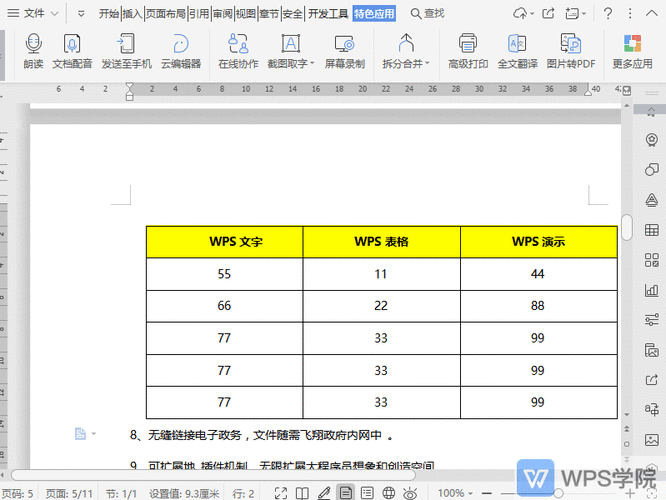
在开始之前,请确保您已经安装了WPS文档软件,并且打开了需要转换的文档。在WPS文档中,表格通常被嵌入在文档的某个位置,您可以通过滚动页面或使用搜索功能来找到需要转换的表格。
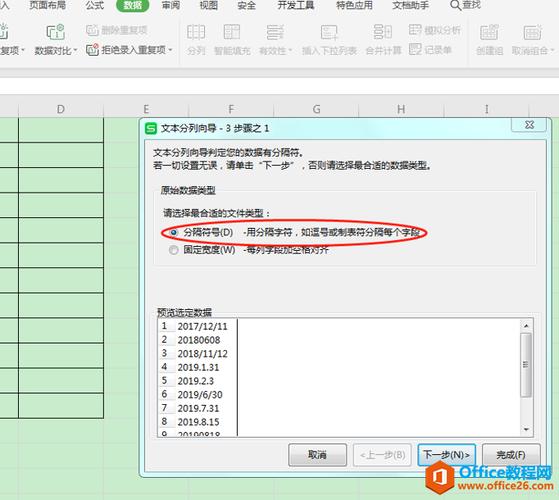
在找到需要转换的表格后,使用鼠标左键点击表格的左上角单元格,再按住鼠标拖动到表格的右下角单元格,将整个表格选中。被选中的表格将被高亮显示。
将选中的表格复制到剪贴板中。您可以通过右键点击选中的表格,然后选择“复制”选项,或者使用快捷键“Ctrl+C”来完成表格的复制。
在完成表格的复制后,打开Excel软件。您可以在计算机桌面或开始菜单中找到Excel图标并点击打开。
在Excel中,将复制的表格粘贴到工作表中。您可以通过右键点击工作表的单元格,然后选择“粘贴”选项,或者使用快捷键“Ctrl+V”来完成表格的粘贴。粘贴后,Excel将自动将表格的格式和数据复制到工作表中。
在粘贴表格后,您可能需要进行一些格式调整,以便在Excel中更好地呈现数据。您可以通过调整列宽、行高、字体样式和大小等方式来美化表格。此外,您还可以使用Excel提供的各种功能和工具对表格进行进一步编辑和分析。
在完成对表格的编辑和调整后,记得保存Excel表格。您可以选择“文件”菜单中的“保存”选项,或者使用快捷键“Ctrl+S”来保存表格。建议您选择一个合适的保存路径和文件名,方便以后的查找和使用。
通过以上步骤,您可以轻松将WPS文档中的表格转换为Excel格式。这样一来,您可以充分利用Excel强大的数据处理和分析功能,更好地完成您的工作和任务。
BIM技术是未来的趋势,学习、了解掌握更多BIM前言技术是大势所趋,欢迎更多BIMer加入BIM中文网大家庭(http://www.wanbim.com),一起共同探讨学习BIM技术,了解BIM应用!